win10怎么把user文件夹改d盘 win10如何更改user文件夹到d盘
更新时间:2023-05-19 09:56:35作者:xinxin
在win10电脑中,users是用户文件夹,主要存放用户的各项配置文件,也是是微软系统的重要文件夹,不过有些用户觉得user文件夹过度占用win10电脑系统盘空间,因此想要将其改为d盘存储,那么win10怎么把user文件夹改d盘呢?这里小编就来教大家win10更改user文件夹到d盘设置方法。
推荐下载:win10纯净专业版64位
具体方法:
1、首先在桌面上找到此电脑图标,将鼠标移动到此电脑图标上并双击打开。
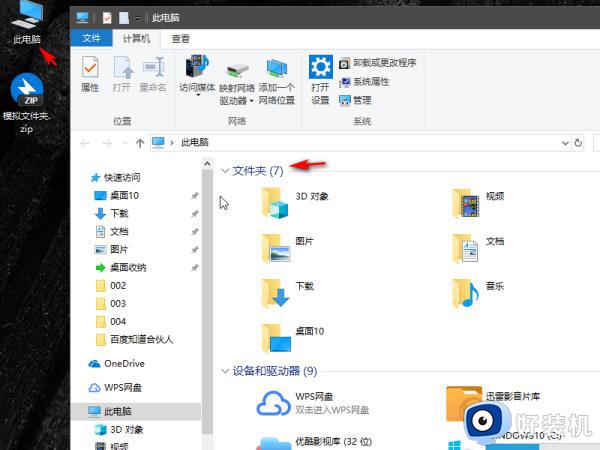
2、在打开的窗口中我们可以看到系统文件夹,系统用户文件夹默认都存储在c盘,我们在文档上右键选择属性,点击。
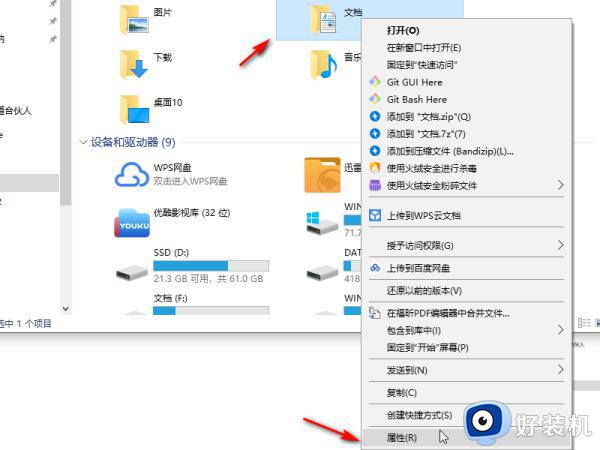
3、在弹出的文件属性窗口中,将选项卡调整到位置选项卡,可以看到当前该文件夹存储在c盘的用户文件目录中。
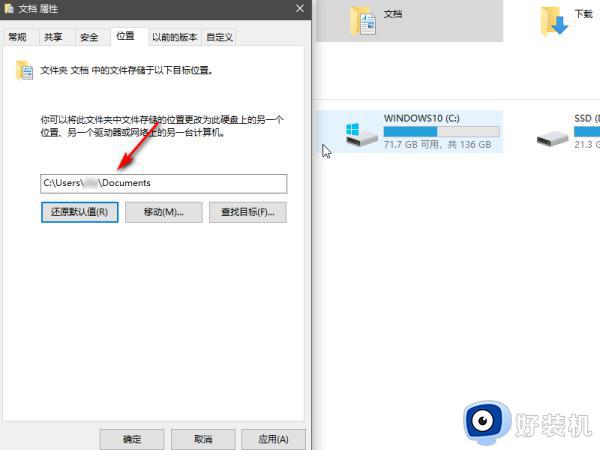
4、我们将其修改为自己想要存储的盘符,比如d盘,输入路径完成后,点击确定即可完成用户文件夹从c盘移动到d盘的迁移。
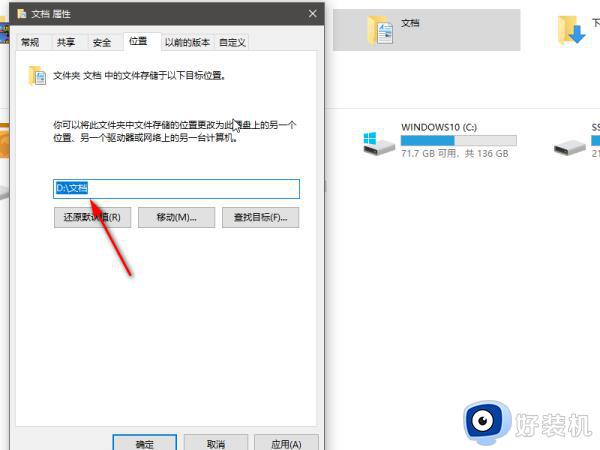 本文就给大家讲解的win10更改user文件夹到d盘设置方法了,如果你也有相同需要的话,可以按照上面的方法来操作就可以了,希望本文能够对大家有所帮助。
本文就给大家讲解的win10更改user文件夹到d盘设置方法了,如果你也有相同需要的话,可以按照上面的方法来操作就可以了,希望本文能够对大家有所帮助。
win10怎么把user文件夹改d盘 win10如何更改user文件夹到d盘相关教程
- win10把users移到d盘的方法 win10user怎么移动到d盘
- win10修改users文件夹名字的方法 win10怎么更改user文件夹名称
- win10 转移users文件夹到非系统盘的方法 win10如何将用户文件夹转移到D盘
- win10c盘appdata迁移到d盘的步骤 win10如何将电脑C盘AppData文件夹移到D盘
- win10我的文档移动到d盘的方法 win10如何把我的文档移到d盘
- win10把users移到d盘怎么操作 win10修改users目录路径的方法
- win10桌面文件路径改为d盘的步骤 win10怎么把c盘桌面文件路径改为d盘
- win10将用户文件夹移动到其他盘的方法 win10如何把c盘的用户文件夹移到d盘
- win10电脑怎么把默认c盘改到d盘 win10把默认下载更改为d盘的方法
- windows10桌面文件怎么放到d盘 win10将桌面路径改为d盘的方法
- win10拼音打字没有预选框怎么办 win10微软拼音打字没有选字框修复方法
- win10你的电脑不能投影到其他屏幕怎么回事 win10电脑提示你的电脑不能投影到其他屏幕如何处理
- win10任务栏没反应怎么办 win10任务栏无响应如何修复
- win10频繁断网重启才能连上怎么回事?win10老是断网需重启如何解决
- win10批量卸载字体的步骤 win10如何批量卸载字体
- win10配置在哪里看 win10配置怎么看
win10教程推荐
- 1 win10亮度调节失效怎么办 win10亮度调节没有反应处理方法
- 2 win10屏幕分辨率被锁定了怎么解除 win10电脑屏幕分辨率被锁定解决方法
- 3 win10怎么看电脑配置和型号 电脑windows10在哪里看配置
- 4 win10内存16g可用8g怎么办 win10内存16g显示只有8g可用完美解决方法
- 5 win10的ipv4怎么设置地址 win10如何设置ipv4地址
- 6 苹果电脑双系统win10启动不了怎么办 苹果双系统进不去win10系统处理方法
- 7 win10更换系统盘如何设置 win10电脑怎么更换系统盘
- 8 win10输入法没了语言栏也消失了怎么回事 win10输入法语言栏不见了如何解决
- 9 win10资源管理器卡死无响应怎么办 win10资源管理器未响应死机处理方法
- 10 win10没有自带游戏怎么办 win10系统自带游戏隐藏了的解决办法
